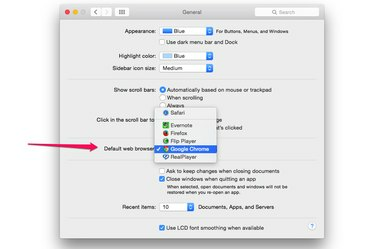
Preferencias del sistema tiene una opción para cambiar el navegador predeterminado de su Mac.
Credito de imagen: Captura de pantalla cortesía de Apple.
Hay dos formas de cambiar el navegador web predeterminado en una computadora Mac con OS X Yosemite: desde Preferencias del sistema o desde el propio navegador. Cada navegador le ofrece la opción de desplazarse por los marcadores y el historial de navegación, para que pueda continuar navegando por la Web sin perder el ritmo.
Uso de las preferencias del sistema
Paso 1
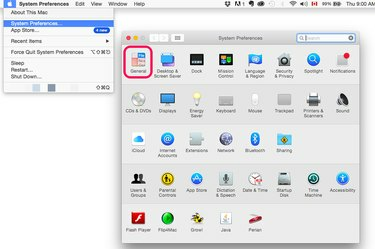
Abra Preferencias del sistema y haga clic en General.
Credito de imagen: Captura de pantalla cortesía de Apple.
Haga clic en el manzana menú y abrir Preferencias del Sistema. Haga clic en el General icono.
Video del día
Paso 2

Seleccione su navegador predeterminado preferido.
Credito de imagen: Captura de pantalla cortesía de Apple.
Haga clic en el Navegador web predeterminado menú y seleccione el navegador que desea utilizar. Algunas de las aplicaciones enumeradas aquí pueden sorprenderlo. Si tiene RealPlayer instalado, por ejemplo, puede usar su navegador integrado como predeterminado en su Mac.
Haga clic en el rojo Cerca botón. Su selección se guarda automáticamente.
Paso 3

Cierre la ventana de Preferencias del sistema.
Credito de imagen: Captura de pantalla cortesía de Apple.
Elimina tu antiguo navegador predeterminado del Dock si ya no quieres verlo. Haga clic con el botón derecho en su icono de base, o presione Ctrl y haga clic en él, seleccione Opciones y luego haga clic en Quitar del muelle.
Mudarse a Chrome
Paso 1
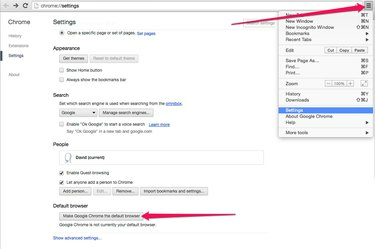
Haga de Google Chrome el navegador predeterminado.
Credito de imagen: Captura de pantalla cortesía de Google.
Ejecuta Chrome. Para que Chrome sea su navegador predeterminado, haga clic en el Icono de menú en la esquina superior derecha y seleccione Ajustes. Desplácese hasta la parte inferior de la página y haga clic en el botón que dice "Hacer que Google Chrome sea el navegador predeterminado".
Paso 2

Haga clic en Importar marcadores y configuración.
Credito de imagen: Captura de pantalla cortesía de Google.
Seleccione Marcadores desde el Menú icono y seleccione Importar marcadores y configuraciones.
Paso 3
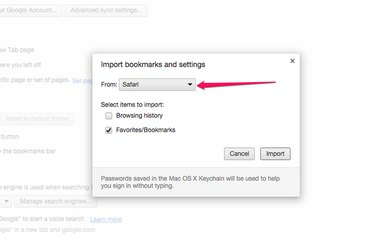
Seleccione un navegador para importar marcadores, favoritos e historial de navegación.
Credito de imagen: Captura de pantalla cortesía de Google.
Haga clic en el Desde menú y seleccione el navegador que solía utilizar. Especifique los elementos que desea importar - Historial de exploración y Favoritos / Marcadores - y luego haga clic en el Importar botón.
Cambiar a Firefox
Paso 1

Haz clic en Establecer Firefox como mi navegador predeterminado.
Credito de imagen: Captura de pantalla cortesía de Mozilla.
Inicie Firefox y seleccione Preferencias en el menú de Firefox. Hacer clic Hacer que Firefox sea mi navegador por defecto.
Si encuentra que otro navegador web sigue siendo el nuevo predeterminado, haga clic en la casilla de verificación que se encuentra sobre este botón. Luego, Firefox te pedirá que lo conviertas en el navegador predeterminado nuevamente si alguna vez es destronado.
Paso 2
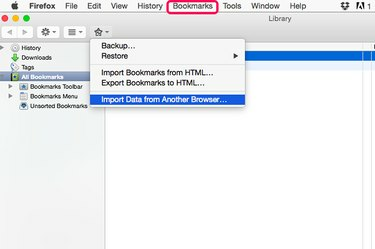
Haga clic en Importar datos de otro navegador.
Credito de imagen: Captura de pantalla cortesía de Mozilla.
Seleccione Mostrar todos los marcadores desde el Marcadores menú y luego haga clic en el icono en forma de estrella Marcadores en la parte superior de la ventana de la biblioteca. Seleccione Importar datos desde otro navegador.
Paso 3
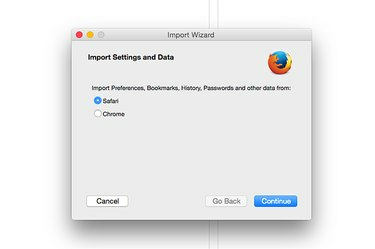
Seleccione el último navegador que utilizó con más frecuencia.
Credito de imagen: Captura de pantalla cortesía de Mozilla.
Seleccione el navegador que solía utilizar. Hacer clic Continuar.
Etapa 4
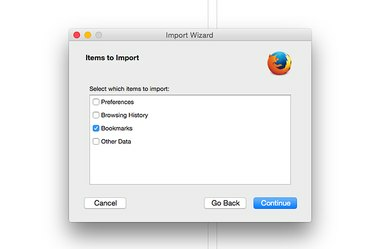
Seleccione los datos que desea importar.
Credito de imagen: Captura de pantalla cortesía de Mozilla.
Seleccione los datos que desea importar de Preferencias, Historial de exploración, Marcadores y Otros datos. Haga clic en el Continuar para importar esos datos a Firefox.
Volver a Safari
Paso 1
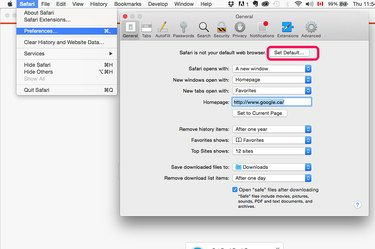
Haga clic en el botón Establecer predeterminado.
Credito de imagen: Captura de pantalla cortesía de Apple.
Inicie Safari y seleccione Preferencias en el menú de Safari. Haga clic en el Establecer predeterminado botón. Cuando se abra la ventana de confirmación, haga clic en Usa Safari.
Paso 2
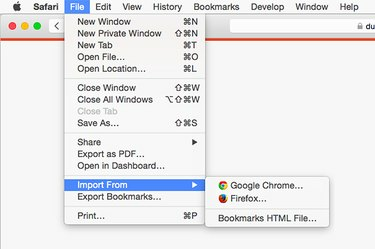
Haga clic en Importar desde.
Credito de imagen: Captura de pantalla cortesía de Apple.
Haga clic en el Archivo menú, seleccione Importar de y luego elija el navegador que contiene su historial y marcadores.
Paso 3
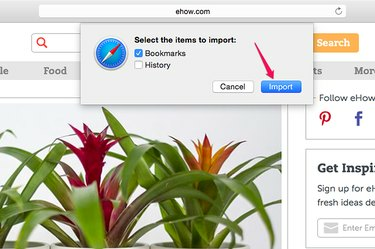
Seleccione los datos que desea importar y haga clic en Importar.
Credito de imagen: Captura de pantalla cortesía de Apple.
Seleccione Marcadores y Historia o ambos. Haga clic en el Importar para copiar los datos seleccionados a Safari.


